
El teclado es la herramienta fundamental para interactuar con tu ordenador, un puente entre tus ideas y la pantalla. En esta guía exhaustiva, te adentraremos en el fascinante mundo de las teclas, sus funciones y los atajos que te permitirán navegar con fluidez y eficiencia por el universo digital.
- Resumen Clave
- El Teclado del Ordenador: Una Guía Completa
- Video sobre Guía Completa del Teclado del Ordenador: Componentes, Funciones y Atajos
- Preguntas Frecuentes
- ¿Qué tecla del teclado se utiliza para cancelar una acción?
- ¿Cómo puedo acceder al mapa de caracteres para insertar símbolos especiales?
- ¿Para qué sirve la tecla "Bloq Desp" y cómo la utilizo?
- ¿Cuál es la función de la tecla "Imp Pant" (Impresión de pantalla)?
- ¿Cómo puedo encontrar información sobre los atajos de teclado específicos de un programa?
- A Modo de conclusión
- Compartelo
Resumen Clave
- El teclado es un dispositivo de entrada fundamental en los ordenadores, permitiendo la interacción con el sistema a través de la introducción de texto, comandos y atajos de teclado.
- Se compone de diferentes teclas agrupadas en secciones como la fila superior (F1-F12), la sección alfanumérica (letras y números), teclas especiales (Shift, Ctrl, Alt), teclas de dirección (flechas) y teclas de función (Home, End, Page Up, Page Down).
- Las teclas alfanuméricas permiten escribir texto, números y símbolos, mientras que las teclas especiales modifican la función de otras teclas o ejecutan acciones específicas.
- Las teclas de función (F1-F12) tienen funciones predefinidas que varían según el programa o sistema operativo, y se utilizan para acceder a funciones adicionales o ejecutar acciones específicas.
- Las teclas de dirección permiten mover el cursor o seleccionar elementos dentro de un documento o programa.
- El teclado ofrece una amplia gama de atajos de teclado que permiten realizar tareas rápidamente sin necesidad de usar el ratón o el menú.
- Algunos atajos de teclado comunes son Ctrl+C para copiar, Ctrl+V para pegar, Ctrl+X para cortar, Ctrl+Z para deshacer y Ctrl+S para guardar.
- El teclado es una herramienta indispensable para trabajar con un ordenador, permitiendo la entrada de datos, la ejecución de comandos y la realización de tareas específicas.
El Teclado del Ordenador: Una Guía Completa
Introducción: Un periférico fundamental
El teclado es uno de los elementos más esenciales de cualquier ordenador. A través de él, introducimos letras, números, símbolos y comandos, convirtiéndolo en la principal vía de interacción con nuestro dispositivo. Es como si fuera la voz del usuario, traduciendo sus ideas y pensamientos a la pantalla. En esta guía completa, desgranaremos las diferentes partes del teclado, sus funciones, tipos y atajos, para que puedas aprovechar al máximo su potencial.
Tipos de Teclados
Teclados básicos y extendidos
Existen dos tipos principales: el teclado básico y el extendido. El básico es el más común, compuesto por las teclas tradicionales para letras, números, símbolos y teclas de control. El extendido, por su parte, incorpora un bloque numérico a la derecha, que facilita la introducción de datos numéricos, especialmente para tareas financieras, estadísticas o contabilidad.
Teclados especiales: ergonómicos, multimedia...
Más allá de los básicos y extendidos, existen teclados diseñados para necesidades específicas:
- Teclados ergonómicos: Se adaptan a la forma natural de las manos, reduciendo la tensión muscular y el riesgo de lesiones. Suelen tener teclas ligeramente inclinadas o separadas para una posición más natural de las manos.
- Teclados multimedia: Incorporan teclas dedicadas al control multimedia, como subir o bajar el volumen, reproducir o pausar música o vídeos, y navegar entre pistas.
- Teclados inalámbricos: Se conectan al ordenador sin cables, mediante Bluetooth o un receptor USB, proporcionando mayor libertad de movimiento.
- Teclados flexibles: Son ligeros y fáciles de transportar, ideales para dispositivos portátiles o para usar en viajes.
Partes del Teclado: Un análisis detallado
El teclado se compone de diferentes bloques, cada uno con funciones específicas:
Bloque de funciones: F1 a F12
Las teclas F1 a F12, ubicadas en la parte superior del teclado, tienen funciones que varían según el programa o la aplicación que se esté utilizando. Algunas funciones comunes son:
- F1: Abre la ayuda del programa activo.
- F2: Renombra el archivo o la carpeta seleccionada.
- F3: Busca un archivo o carpeta.
- F4: Cierra la ventana actual.
- F5: Refresca la página web o el explorador de archivos.
- F6: Mueve el foco hacia la barra de direcciones del navegador.
- F7: Activa el corrector ortográfico.
- F8: Activa el modo seguro de arranque del ordenador.
- F9: Actualiza la pantalla.
- F10: Activa la barra de menú del programa.
- F11: Activa o desactiva el modo de pantalla completa.
- F12: Guarda la página web como un archivo HTML.
Bloque alfanumérico: letras, números y teclas especiales
Este es el bloque central del teclado, donde se encuentran las teclas para introducir letras, números y símbolos:
- Teclas de letras: Permiten escribir cualquier letra del alfabeto, tanto mayúsculas como minúsculas.
- Teclas de números: Permite introducir números del 0 al 9.
- Teclas especiales: Sirven para introducir símbolos como punto y coma, coma, punto, barra oblicua, etc. Algunos ejemplos son:
- Esc (Escape): Cancela la acción actual.
- Tabulador (Tab): Mueve el cursor a la siguiente posición de tabulación.
- Intro (Enter): Confirma la acción o introduce una nueva línea.
- Backspace (Retroceso): Elimina el carácter anterior.
- Suprimir (Supr): Elimina el carácter siguiente.
- Mayúsculas (Shift): Convierte las letras en mayúsculas y activa otras funciones especiales.
- Alt: Combinada con otras teclas, activa funciones especiales.
Bloque especial: teclas de control y desplazamiento
Este bloque, ubicado generalmente a la izquierda del teclado, incluye:
- Tecla de control (Ctrl): Combinada con otras teclas, ejecuta funciones especiales.
- Tecla de Alt: Combinada con otras teclas, activa funciones especiales.
- Bloq de desplazamiento (Bloq Desp): Activa el modo de desplazamiento, que permite escribir caracteres especiales.
- Imp Pant (Impr Pant): Captura la imagen de la pantalla.
- Teclas de flecha: Mueve el cursor en la dirección indicada.
- Inicio (Inicio): Mueve el cursor al principio de la línea.
- Fin (Fin): Mueve el cursor al final de la línea.
- Insertar (Ins): Cambia el modo de escritura entre inserción y sobreescritura.
- Teclas de página: Mueve el cursor una página hacia arriba o hacia abajo.
- Barra espaciadora: Introduce un espacio en blanco.
Bloque numérico: números, operaciones matemáticas y "Enter"
Este bloque, ubicado generalmente a la derecha del teclado, incluye:
- Números del 0 al 9: Permiten introducir números con mayor rapidez.
- Signos de operaciones matemáticas: Permiten realizar operaciones como suma, resta, multiplicación y división.
- Enter: Confirma la acción o introduce una nueva línea.
Atajos de Teclado: Agiliza tu trabajo
Los atajos de teclado son combinaciones de teclas que permiten realizar acciones rápidamente, sin necesidad de usar el ratón. Aquí te presentamos algunos de los más comunes:
Lee También Tipos de Memoria RAM: Guía Completa con Características y Capacidades
Tipos de Memoria RAM: Guía Completa con Características y CapacidadesCombinaciones de teclas más comunes
- Ctrl + C (Copiar): Copia el texto o la imagen seleccionada.
- Ctrl + V (Pegar): Pega el contenido copiado.
- Ctrl + X (Cortar): Corta el texto o la imagen seleccionada.
- Ctrl + Z (Deshacer): Deshace la última acción realizada.
- Ctrl + F (Buscar): Busca un término específico en el documento o la página web.
- Ctrl + S (Guardar): Guarda el archivo actual.
- Ctrl + A (Seleccionar todo): Selecciona todo el contenido del documento.
- Ctrl + T (Nueva pestaña): Abre una nueva pestaña en el navegador.
- Ctrl + W (Cerrar pestaña): Cierra la pestaña actual.
- Ctrl + N (Nuevo documento): Crea un nuevo documento.
- Ctrl + O (Abrir): Abre un archivo existente.
- Ctrl + P (Imprimir): Imprime el documento actual.
Inserción de Caracteres Especiales: Más allá del alfabeto
El teclado básico no permite introducir todos los caracteres especiales que existen. A continuación, te mostramos tres métodos para acceder a ellos:
Mapa de caracteres: acceso a símbolos especiales
El mapa de caracteres es una herramienta que te permite visualizar todos los caracteres especiales disponibles en tu ordenador. Para acceder a él, puedes seguir estos pasos:
- Pulsa "Windows + R".
- En la ventana "Ejecutar", escribe "charmap" y pulsa "Enter".
Códigos ASCII: combinaciones de teclas para caracteres especiales
Los códigos ASCII son códigos numéricos que representan cada carácter. Para introducir un carácter especial usando códigos ASCII, puedes seguir estos pasos:
- Pulsa la tecla "Alt" y manténla presionada.
- Introduce el código ASCII del carácter que deseas insertar usando el teclado numérico.
- Suelta la tecla "Alt".
Puedes encontrar una lista completa de códigos ASCII en internet.
Emojis: acceso rápido a emoticonos
Los emojis son una forma divertida de añadir emoción y expresión a tus textos. Para acceder a ellos, puedes seguir estos pasos:
- Pulsa las teclas "Windows + ." (punto).
- Se abrirá una ventana con diferentes categorías de emojis.
- Selecciona el emoji que deseas insertar y haz clic en él.
Recomendaciones de Compra: Teclados Logitech en Amazon
Si estás buscando un nuevo teclado, te recomendamos que consideres los teclados Logitech. Logitech es una marca reconocida por la calidad y la fiabilidad de sus productos, y en Amazon puedes encontrar una amplia variedad de teclados Logitech para diferentes necesidades.
Teclados para ordenadores: mejores opciones
- Logitech MX Keys Advanced Wireless Illuminated Keyboard: Este teclado de diseño minimalista ofrece una experiencia de escritura premium, con teclas retroiluminadas y un diseño elegante.
- Logitech G513 Carbon Mechanical Gaming Keyboard: Este teclado mecánico está diseñado para gamers que buscan precisión y respuesta. Ofrece una experiencia de escritura rápida y cómoda, con interruptores mecánicos y una iluminación RGB personalizable.
Teclados para iPads: opciones portátiles y versátiles
- Logitech Combo Touch Keyboard Case for iPad: Este teclado con funda protege tu iPad y te permite escribir cómodamente. Ofrece un panel táctil integrado y teclas con retroiluminación.
- Logitech Slim Folio Pro Keyboard Case for iPad: Este teclado delgado y ligero se conecta magnéticamente a tu iPad, ofreciendo una experiencia de escritura cómoda y precisa.
En conclusión, el teclado es una herramienta fundamental para cualquier usuario de ordenador. Conocer sus partes, funciones y atajos te permitirá sacarle el máximo partido y realizar tus tareas de manera más eficiente. Además, las opciones de compra disponibles en el mercado, como los teclados Logitech, te ofrecen soluciones para diferentes necesidades y presupuestos.
Video sobre Guía Completa del Teclado del Ordenador: Componentes, Funciones y Atajos
Preguntas Frecuentes
¿Qué tecla del teclado se utiliza para cancelar una acción?
La tecla "Esc" (Escape), ubicada en la esquina superior izquierda del teclado, es la responsable de cancelar la acción actual que se esté realizando. Es una tecla versátil que funciona como un botón de "detener" o "cancelar" en muchos programas y aplicaciones. Por ejemplo, si estás escribiendo un texto y cambias de opinión, presionar "Esc" te permitirá deshacer la acción en curso.
¿Cómo puedo acceder al mapa de caracteres para insertar símbolos especiales?
Para acceder al mapa de caracteres, una herramienta que muestra todos los símbolos especiales disponibles en tu ordenador, puedes seguir estos pasos:
- Presiona las teclas "Windows + R".
- En la ventana "Ejecutar" que se abre, escribe "charmap" y pulsa "Enter".
- La aplicación "Mapa de caracteres" se abrirá, mostrando una lista de símbolos organizados por categorías. Puedes seleccionar el símbolo que deseas insertar y copiarla a tu documento.
¿Para qué sirve la tecla "Bloq Desp" y cómo la utilizo?
La tecla "Bloq Desp" (Bloqueo de desplazamiento), ubicada generalmente en la esquina inferior izquierda del teclado, funciona como un "interruptor" que activa un modo de escritura especial. Al activarla, las teclas que normalmente introducen letras, comienzan a escribir caracteres especiales, como símbolos, caracteres acentuados o letras mayúsculas. Por ejemplo, la tecla "A" podría escribir "á" o "Á" si se activa "Bloq Desp". La mayoría de las veces, la tecla "Bloq Desp" se utiliza para escribir símbolos de puntuación o caracteres que no se encuentran en el teclado principal.
Lee También Cómo construir un motor eléctrico: Guía paso a paso fácil
Cómo construir un motor eléctrico: Guía paso a paso fácil¿Cuál es la función de la tecla "Imp Pant" (Impresión de pantalla)?
La tecla "Imp Pant" (Impresión de pantalla) captura una instantánea de la pantalla actual y la guarda en el portapapeles. Esta función es útil para guardar una imagen de lo que se está viendo en la pantalla para compartirla, editarla o usarla en otros documentos. Puedes pegar la captura de pantalla en un editor de imágenes como Paint o Photoshop. La función "Imp Pant" es un atajo rápido para capturar la pantalla, ideal para capturar errores, tutoriales, o simplemente para documentar tu trabajo.
¿Cómo puedo encontrar información sobre los atajos de teclado específicos de un programa?
Si estás utilizando un programa determinado y deseas conocer los atajos de teclado específicos de ese software, puedes realizar lo siguiente:
- Consultar la ayuda del programa: La mayoría de los programas incluyen una sección de ayuda o manual que explica las funciones del programa, incluyendo los atajos de teclado.
- Buscar en internet: puedes encontrar información sobre los atajos de teclado de programas específicos buscando en internet. Utiliza palabras clave como "atajos de teclado" y el nombre del programa.
- Buscar en las opciones del programa: algunos programas incluyen una sección de configuración o preferencias en donde puedes encontrar una lista de atajos de teclado.
Utilizar los atajos de teclado puede ayudarte a ser más eficiente en tu trabajo, ya que puedes realizar acciones sin necesidad de utilizar el ratón.
A Modo de conclusión
Este viaje por el teclado nos ha llevado a explorar sus componentes, funciones y atajos, descubriendo un universo de posibilidades que se extiende más allá de la simple escritura. Desde el bloque alfanumérico hasta las teclas de función, cada parte juega un rol crucial en la interacción con el ordenador, permitiendo una comunicación fluida y eficiente. Los atajos de teclado, como pequeñas llaves secretas, desbloquean la velocidad y agilidad en nuestras tareas, mientras que los emojis nos brindan una forma colorida y expresiva de comunicarnos. Conocer el teclado en profundidad es como dominar un lenguaje universal que nos abre puertas a un mundo digital sin límites.
Compartelo
¿Te has preguntado alguna vez cómo funciona el teclado de tu ordenador? ¿Sabes cuántos tipos de teclados existen? ¡Descubre el poder del teclado! Esta guía completa te enseñará todo lo que necesitas saber sobre los componentes, las funciones y los atajos de teclado.
Dominar el teclado es como abrir una puerta a un mundo de posibilidades. Aprende a insertar caracteres especiales, descubre atajos que te harán más productivo y conoce los mejores teclados del mercado.
¡No te quedes con la duda! Comparte esta guía con tus amigos y ayúdalos a aprovechar al máximo su teclado.
#teclado #ordenador #tecnologia #guia #atajos #caracteresespeciales #logitech #amazon #productividad #consejos #informatica #tecnologia #comparte
Deja una respuesta

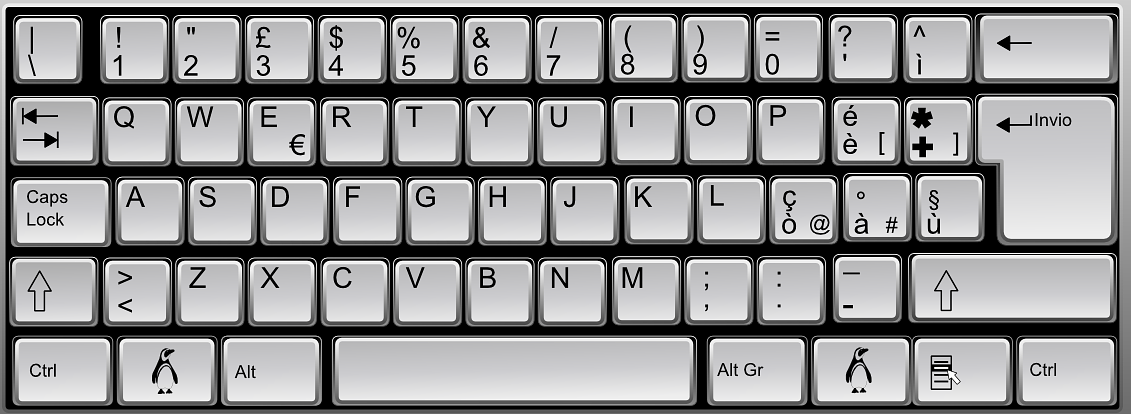

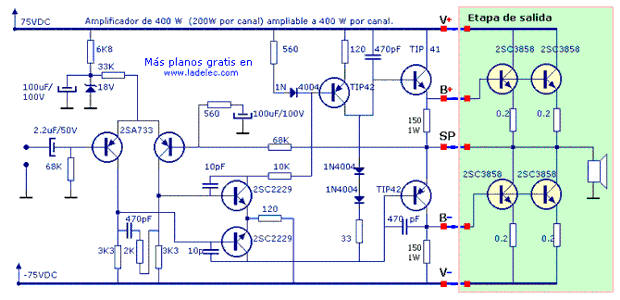
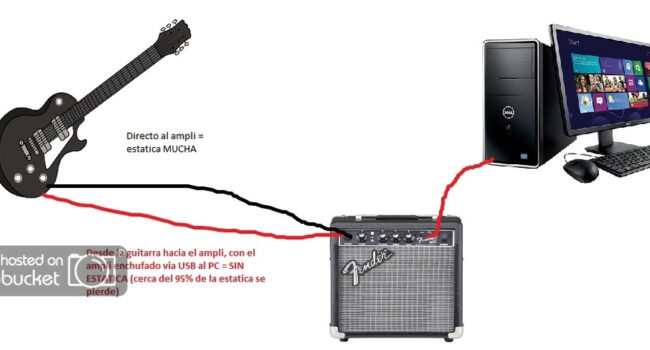

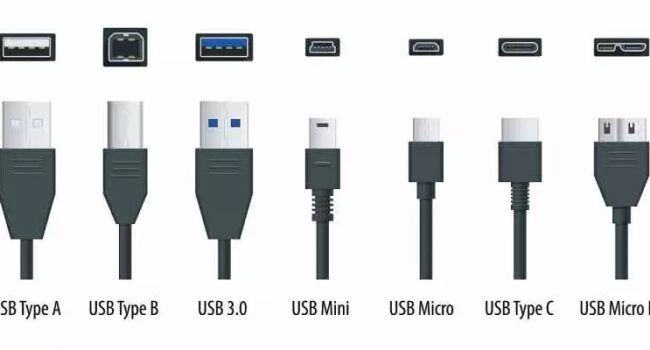

También te puede interesar: